如何使用ppt制作一个剪刀模型?ppt制作剪刀剪纸动画怎么做?不知道的怎么制作的用户赶快和小编一起来了解下ppt制作剪刀剪纸动画怎么做的介绍吧,希望对大家会有所帮助。
ppt制作剪刀剪纸动画怎么做?
ppt制作一个剪刀模型流程
1、选中“插入”选项卡下“形状”中的“三角形”,将其调整至如图所示的样子,然后调节其“形状格式”,使其凸显出三维立体的感觉,如图所示。
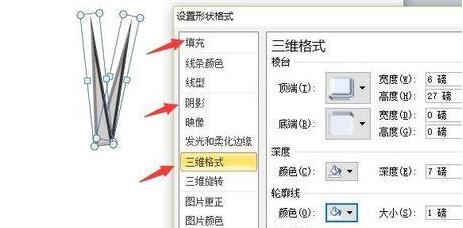
2、在绘制出两个一样大小和样式的“矩形”,如图所示,放到合适的位置。
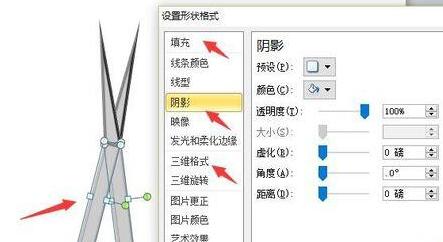
3、在三角形和矩形的交汇处绘制出一个白色的圆形,作为转轴,
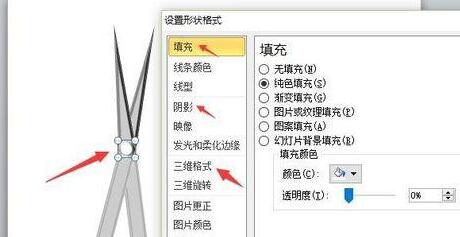
4、绘制两个纯黑色的手柄,其形状在“插入”选项卡中可以找到,
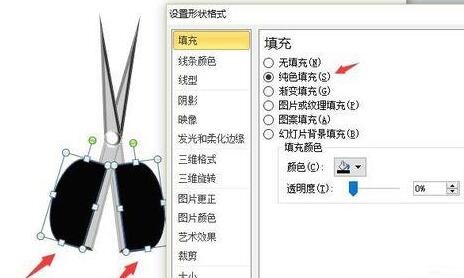
5、在上述两个黑手柄的基础上,绘制两个稍小的白色手柄状,放置于刚刚绘制的手柄中,
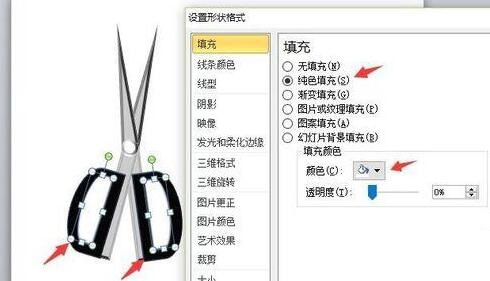
6、这样,一个简单的剪刀就绘制完成了。

然后调出对话框,在搜索栏中输入“剪纸”,然后点击搜索标志。
接着从中选择自己喜欢的剪纸,接着点击插入图片命令,剪纸就插入ppt文档中去了。
随后选择图片,执行格式-图片样式命令,从中选择金属椭圆,查看效果。
最后右键单击该图片执行格式-艺术效果命令,选择线条图选项,当然这个地方可以根据自己的喜好进行设置。,从下拉菜单中选择另存为图片选项,将图片保存为jpg 格式。
以上,就是小编带来的关于ppt制作剪刀剪纸动画怎么做的全部内容介绍啦!更多资讯攻略请关注758手游网 下载吧!









